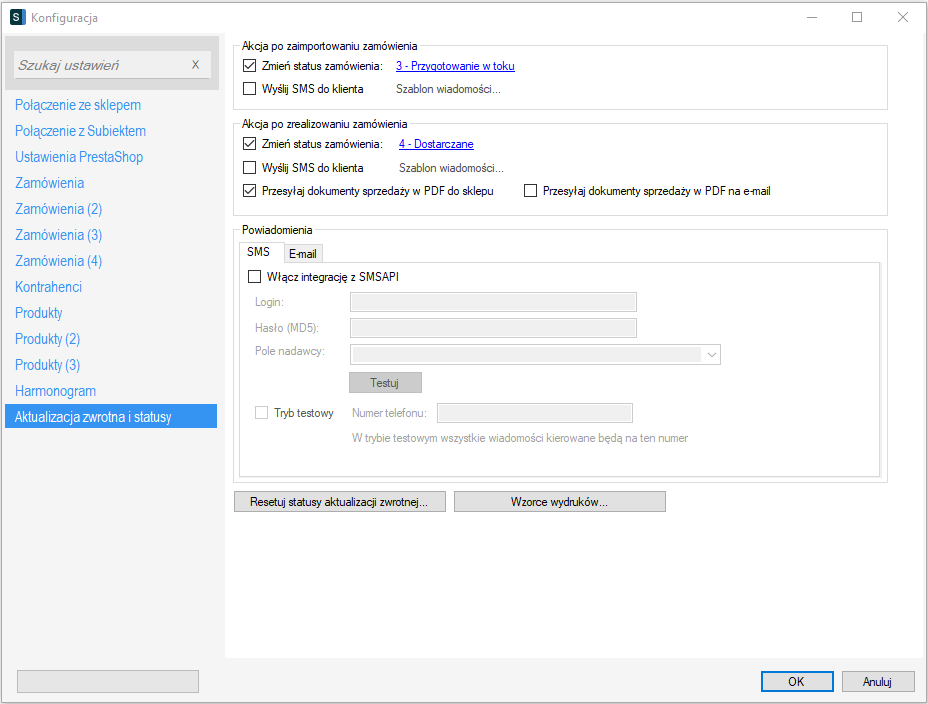
Akcja po zaimportowaniu zamówienia
Określa czynności, które zostaną wykonane po zaimportowaniu zamówienia integratorem do Subiekta.
Zmień status zamówienia - zmienia w sklepie status zamówienia na wybrany z listy.
Wyślij SMS do klienta - wysyła wiadomość SMS za pomocą integracji z SMSAPI (patrz dalej). Odbiorcą jest numer telefonu powiązany z płatnikiem dokumentu. Treść wiadomości należy ustawić klikając link Szablon wiadomości... . Jeśli opcja nie jest aktywna - włącz integrację z SMSAPI (patrz dalej).
Akcja po zrealizowaniu zamówienia
Określa czynności, które zostaną wykonane po zrealizowaniu zamówienia w Subiekcie.
Akcje te wykonywane są w aktualizacji zwrotnej lub podczas importu zamówienia, jeśli w momencie importu zamówienia jest ono gotowe do realizacji
Zmień status zamówienia - zmienia w sklepie status zamówienia na wybrany z listy.
Wyślij SMS do klienta - wysyła wiadomość SMS za pomocą integracji z SMSAPI (patrz dalej). Odbiorcą jest numer telefonu powiązany z płatnikiem dokumentu. Treść wiadomości należy ustawić klikając link Szablon wiadomości... . Jeśli opcja nie jest aktywna - włącz integrację z SMSAPI w Powiadomienia > SMS (patrz dalej).
Przesyłaj dokumenty sprzedaży w PDF do sklepu - pozwala przesłać obraz dokumentu sprzedaży w formacie PDF do sklepu. Funkcja dostępna jest dla sklepów, które obsługują taką funkcjonalność (np. PrestaShop, WooCommerce, BaseLinker, Apilo, SellAsist itd.).
Przesyłaj dokumenty sprzedaży w PDF na e-mail - pozwala przesłać obraz dokumentu sprzedaży w formacie PDF przez e-mail do płatnika dokumentu. Jeśli opcja nie jest aktywna, skonfiguruj powiadomienia e-mail w Powiadomienia > E-mail (patrz dalej).
Powiadomienia
Zalecamy w pierwszej kolejności zresetować statusy aktualizacji zwrotnej (patrz dalej).
SMS
Włącz integrację z SMSAPI - włącza możliwość wysyłki wiadomości za pomocą providera SMSAPI.
Login - login do usługi SMSAPI
Hasło (MD5) - hasło do usługi SMSAPI w formacie skrótu MD5. Hasło można podejrzeć w panelu SMSAPI w zakładce Ustawienia API > Hasło do API (MD5).
Pole nadawcy - określa nazwę nadawcy wiadomości w systemie SMSAPI. Możesz użyć wyłącznie wartości z listy dostępnej w panelu SMSAPI w zakładce Wiadomości SMS > Pola nadawcy. Jeśli chcesz używać wiadomości ekonomicznych (wysyłanych z losowego numeru), wprowadź wartość ECO.
Testuj - umożliwia wysłanie testowej wiadomości SMS na dowolny numer telefonu.
Tryb testowy - w trybie testowym wszystkie wiadomości SMS kierowane są do odbiorcy wskazanego w polu Numer telefonu. Zalecamy użycie trybu testowego przez pierwszych kilka dni, aby mieć pewność co do prawidłowej konfiguracji powiadomień.
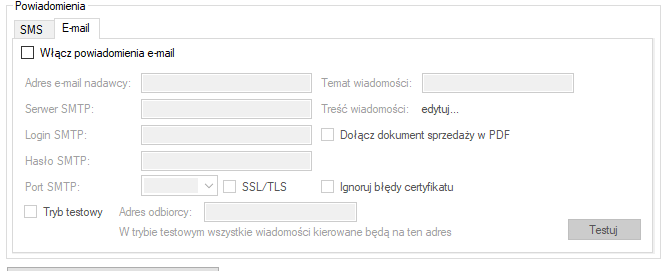
Włącz powiadomienia e-mail - włącza możliwość wysyłki wiadomości za pomocą tradycyjnej poczty e-mail.
Adres e-mail nadawcy - wskazuje nawę skrzynki z której wysyłane są wiadomości (odpowiednik nagłówka FROM).
Serwer SMTP - nazwa serwera SMTP (sprawdź w konfiguracji Twojego klienta poczty).
Login SMTP - login do serwera poczty wychodzącej, zwykle taki sam jak adres e-mail nadawcy.
Hasło SMTP - hasło do serwera poczty wychodzącej.
Port SMTP - port TCP serwera poczty (sprawdź w konfiguracji Twojego klienta poczty). Najczęściej używane numery portów są dostępne na liście.
SSL/TLS - włącza szyfrowanie komunikacji z serwerem SMTP.
Ignoruj błędy certyfikatu - pozwala na połączenie z serwerem, którego certyfikat SSL jest nieprawidłowy (np. z powodu używania innej nazwy domeny).
Tryb testowy - w trybie testowym wszystkie wiadomości e-mail kierowane są do odbiorcy wskazanego w polu Adres odbiorcy. Zalecamy użycie trybu testowego przez pierwszych kilka dni, aby mieć pewność co do prawidłowej konfiguracji powiadomień.
Temat wiadomości - wskazuje temat wiadomości z powiadomieniem (odpowiednik nagłówka SUBJECT).
Treść wiadomości - pozwala na wprowadzenie tekstu wiadomości.
Dołącz dokument sprzedaży w PDF - włącza funkcję która dodaje załącznik z dokumentem sprzedaży (FS/PA) do odpowiednich wiadomości.
Testuj - pozwala na wysłanie na wskazany adres testowej wiadomości.
Pozostałe ustawienia
Resetuj statusy aktualizacji zwrotnej
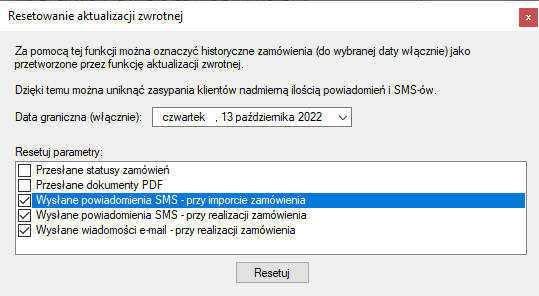
Resetowanie statusu aktualizacji zwrotnej polega na oznaczeniu wybranych z listy parametrów (przechowywanych wewnętrznie w bazie danych) dla wszystkich zamówień pobranych do określonej daty (włącznie). Dzięki temu można uniknąć wysłania setek powiadomień/statusów/wiadomości dla zamówień zaimportowanych przed wskazaną datą.
Zaznacz na liście Resetuj parametry parametry do zresetowania i kliknij Resetuj.
Wzorce wydruków
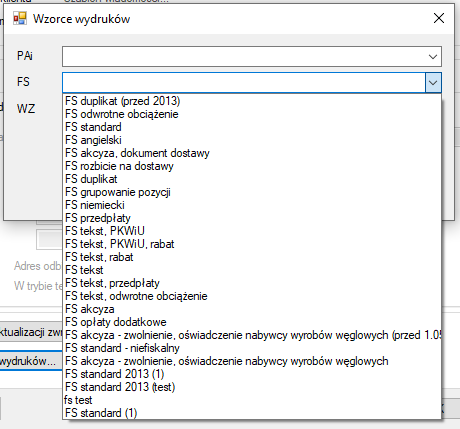
Pozwala wskazać wzorce wydruków używane do generowania dokumentów PDF określonych typów.
W przypadku gdy wartości te są puste, zostaną użyte domyślne wzorce wydruków wg konfiguracji Subiekta.